
Joseph Goodman
0
1793
511
 Vous avez tout fait pour que votre ordinateur soit mis à niveau rapidement. Vous avez utilisé tous les outils disponibles pour économiser de l’espace, défragmenter et éliminer les déchets. Vous avez fait tout ce que vous pouviez mais votre ordinateur est toujours… fonctionne… mort… s-l-o-w.
Vous avez tout fait pour que votre ordinateur soit mis à niveau rapidement. Vous avez utilisé tous les outils disponibles pour économiser de l’espace, défragmenter et éliminer les déchets. Vous avez fait tout ce que vous pouviez mais votre ordinateur est toujours… fonctionne… mort… s-l-o-w.
La première chose que je vérifie sur un ordinateur lent est de savoir s'il fonctionne en mode PIO ou DMA.
Je vous entends paniquer, “Qu'est-ce que le doodle est le mode DMA? Comment puis-je vérifier cela? Oh Guy, ne soyez pas trop techy sur nous!!!”
Ne pas transpirer. Cette procédure ne prend que 3 minutes environ et est rapide et sans douleur. C'est pourquoi je vérifie d'abord ceci au lieu d'exécuter tous les utilitaires de diagnostic et de disque dur. De plus, si tel est le problème, ces utilitaires prendront FOREVER pour s'exécuter et ne résoudront pas le problème.
Qu'est-il arrivé?
Comment un ordinateur Windows passe-t-il des modes DMA (accès direct à la mémoire) (modes rapides) au mode PIO (Programmed Input / Output) (Death réchauffé)? Apparemment, si Windows rencontre six erreurs CRC ou de dépassement de délai ou plus, il aura un “attaque de disque dur” et ralentir les paramètres de l'IDE secondaire en mode PIO.
Le simple fait d'éteindre votre ordinateur à l'aide du bouton d'alimentation peut également entraîner ce problème. Alors, ne fais plus ça.
(REMARQUE: types d'ingénieurs matériels, je sais que ce n'est pas l'explication la plus précise, mais c'est l'aperçu très basique que ma tante Tessie peut gérer, d'accord?)
Comment puis-je le réparer?
Maintenant pour la partie juteuse - comment y remédier. Vous l'avez peut-être compris dans la rubrique ci-dessus. Bon oeil.
Aller au Gestionnaire de périphériques (accessible via le Panneau de configuration de Windows, double-cliquez sur l'icône Systèmes, cliquez sur l'onglet Matériel, puis sur le bouton Gestionnaire de périphériques)
Étendre le Contrôleurs IDE ATA / ATAPI entrée.

Double-cliquez sur le premier Canal IDE entrée. C’est là que le problème semble se poser le plus. Si vous ne le trouvez pas ici, vérifiez les autres entrées avec la même méthode.
Clique sur le Réglages avancés onglet et voir si le Mode de transfert actuel lit Mode PIO et le Mode de transfert lit DMA si disponible.
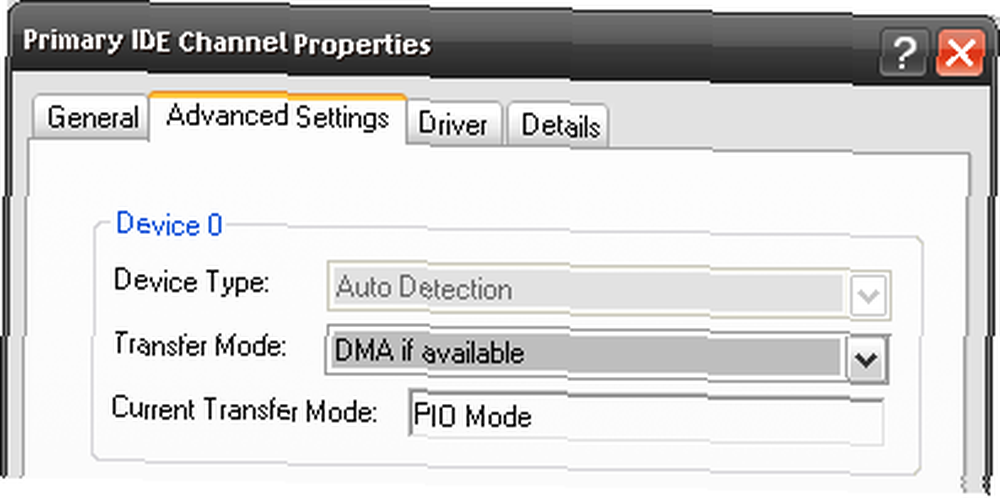
Si c'est le cas, réglez le Mode de transfert à PIO seulement. Cliquez sur OK'.

Double-cliquez sur le premierIDE Channel entry à nouveau, cliquez sur l’onglet Advanced Settings (Paramètres avancés) et modifiez le Mode de transfert de PIO seulement à DMA si disponible. Cliquez sur OK'.
Encore une fois, double-cliquez sur le premierEntrée du canal IDE et cliquez sur l'onglet Paramètres avancés. Maintenant, le mode de transfert actuel devrait lire quelque chose comme Ultra DMA Mode 5. Cliquez sur 'OK', redémarrez votre ordinateur et voyez comment il s'exécute beaucoup plus rapidement. Rapide et sans douleur, n'est pas?
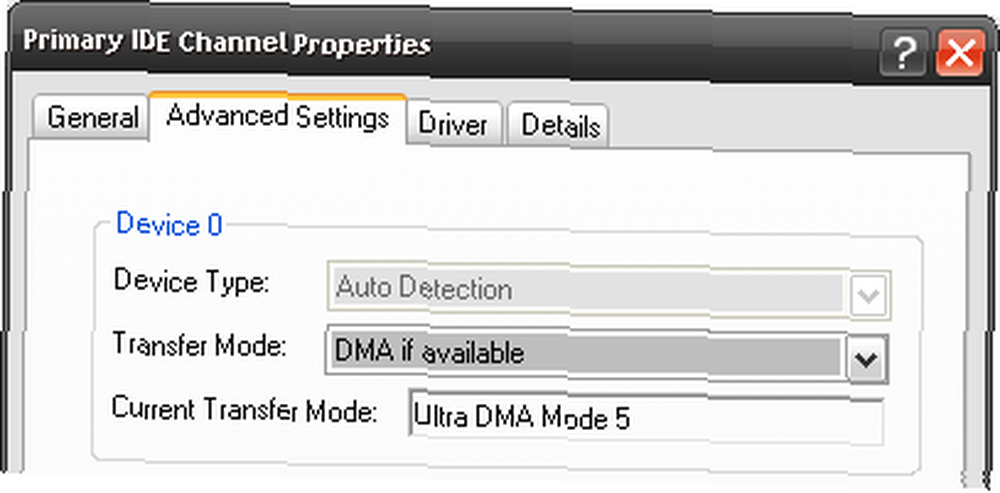
Attends, tu es toujours là? Cela est arrivé à nouveau? Vous avez bien fermé, n'est-ce pas? je vois.
Eh bien, il existe certains autres facteurs contributifs pouvant entraîner le passage du disque dur en mode PIO. À ce stade, vous feriez peut-être mieux de le confier à un atelier de réparation qualifié. La plupart de ces problèmes seront liés au matériel. Au moins, vous n'avez pas perdu 17,25 heures à attendre une défragmentation qui ne va rien réparer.
Avez-vous déjà eu ce problème? Connaissez-vous d’autres modifications simples pouvant être apportées dans le Gestionnaire de périphériques pour aider votre ordinateur? Faites le nous savoir dans les commentaires.
Crédit photo : Jaisey











